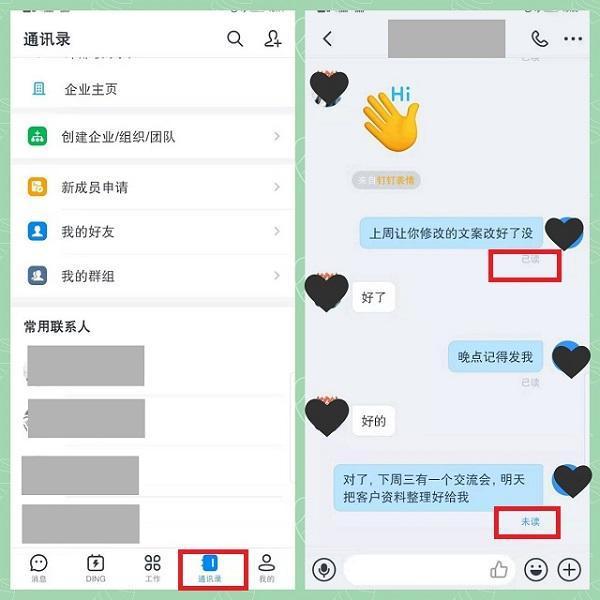 钉钉新功能使用培训推进
钉钉新功能使用培训推进
1.DING日程
方法:打开钉钉,点击【DING】-【日程】-【当前时间后的红线】-【新建日程】-【添加日程】
点击日程会有一个很完整的日历界面,它清楚地标出了是工作还是休息的时间。可以把重要的会议记录到日程上,设置提醒时间避免忘记。还可以邀请参与人并告知会议地点,这样也不会出现遗漏通知的情况了。
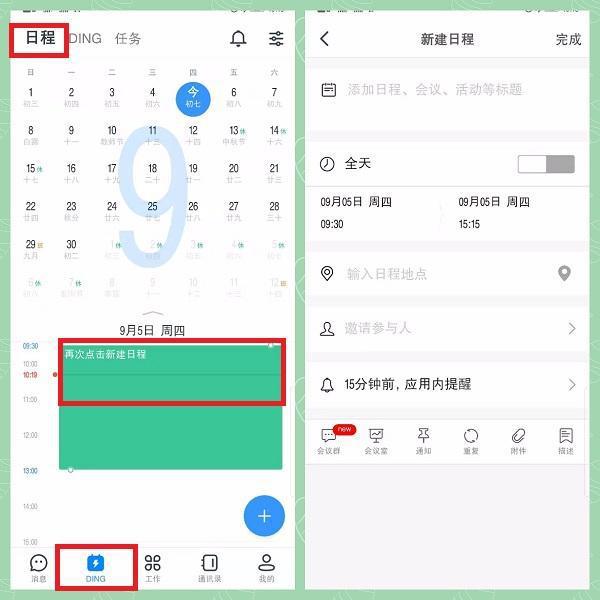
2.多任务切换
方法:【我的】-【设置】-【效率套件】-【多任务切换】-【开启按钮】
钉钉还支持多任务切换,在我们需要切换的时候只需要摇一摇手机,就会出现多任务界面。
我们在点击需要操作的页面即可。
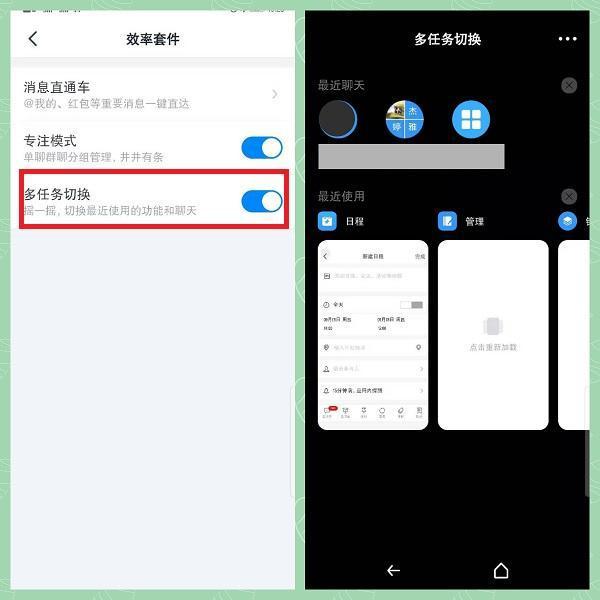
3.全屏语音
方法:【我的】-【设置】-【通用】-【全屏语音】-【开启功能】
全屏语音个人认为是最好用的功能,在不方便打字的情况下,我们可以点击屏幕任意区域即可开启录音功能,当输入一半又不想发布,只需要用手指往上滑动录音即可取消发送。
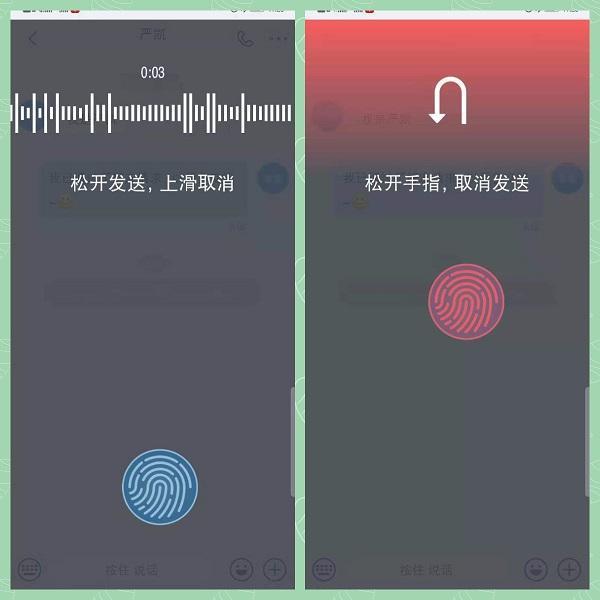
4.日志创建
方法:点击主功能键,找到【日志】-【写日志】-【模板】-【添加内容】-【提交】
当我们工作一周后,可以通过写日志的方式进行记录在这一周所做的事情,同时还可以将写完的日志进行发布,这样有利于我们下一周工作的开展,有了工作的对比,才能更好地提高工作效率。
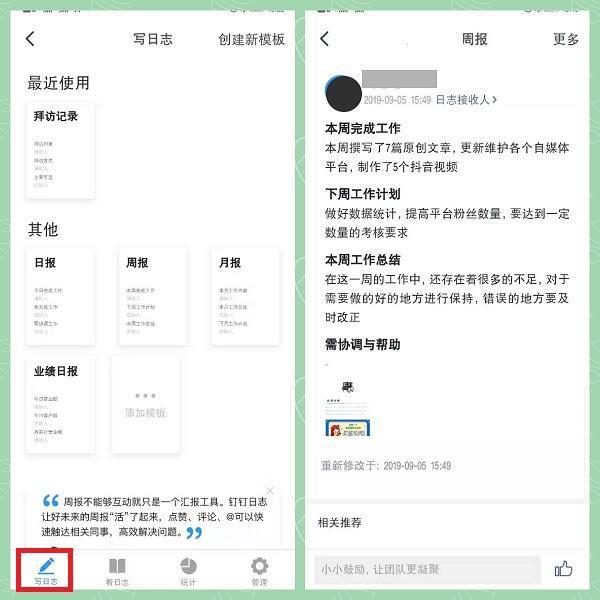
5.视频会议
方式:点击主功能键,找到【视频会议】-【发起视频】/【预约视频】-【加入内容】-【确定】
公司需要召开会议,但人员没有到齐时,该怎么办呢?这时就可以利用这个视频功能啦。当有新人加入培训时就可以选用培训模式,工作中有需要讨论的问题就可以选择讨论模式。
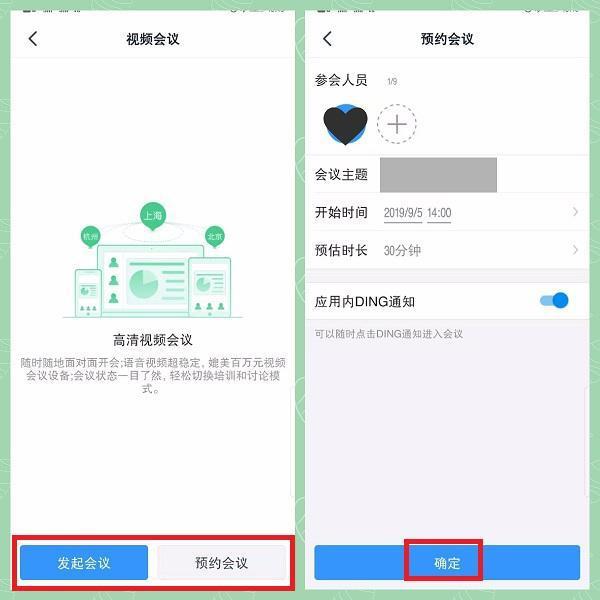
6.消息读取状态
方法:打开【通讯录】-【选择联系人】-【发消息】-【已读/未读】
在工作中,当你给员工在微信群中安排工作,等到需要使用时却被他用各种理由搪塞了过去,那这个时候你就可以利用钉钉安排工作,它里面发布的消息有没有被读取一看便知,安排的工作就没有人找各种借口啦。